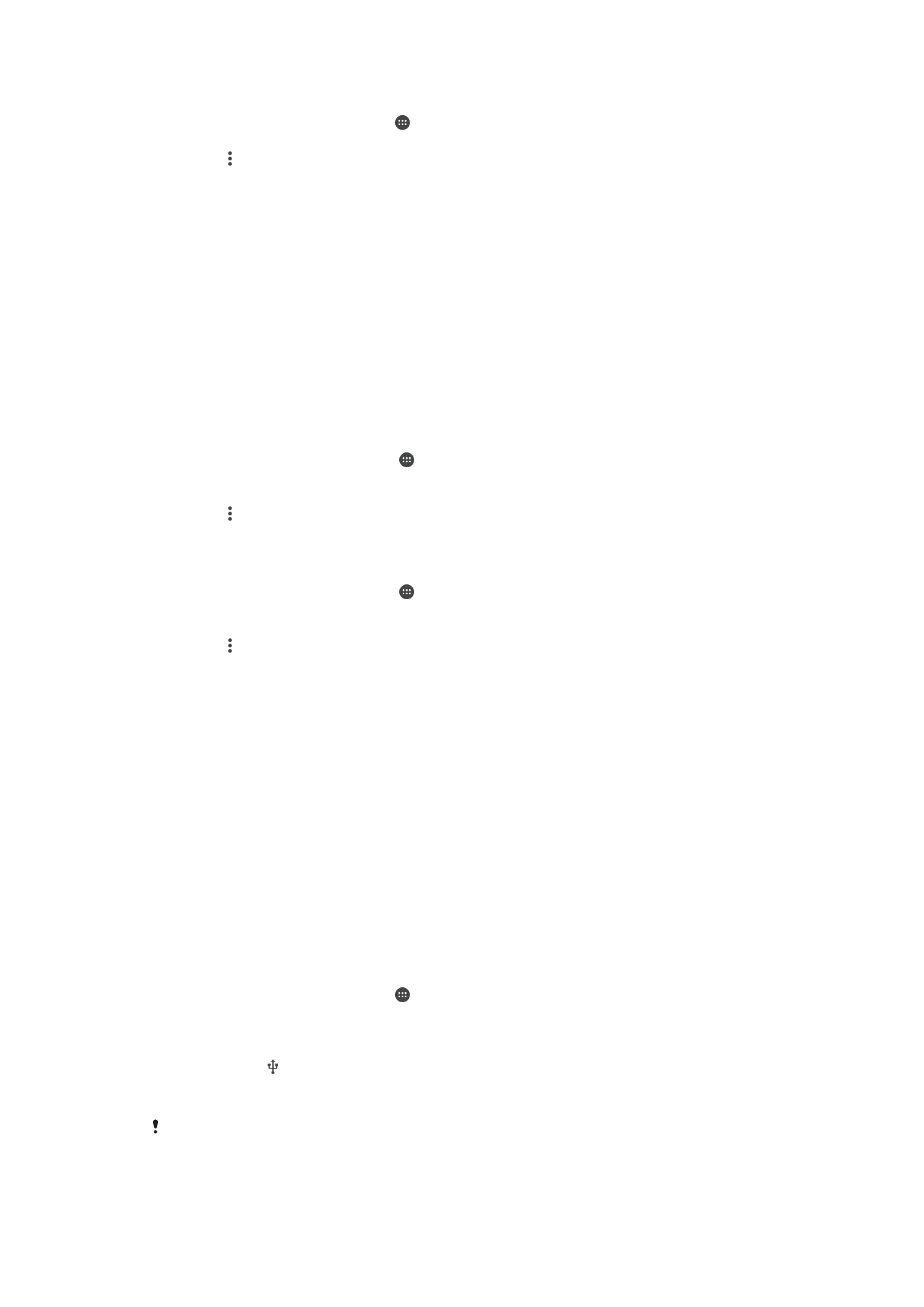
Skupna raba mobilne podatkovne povezave
Mobilno podatkovno povezavo lahko daste v skupno rabo z drugimi napravami na več
načinov:
•
Skupna raba povezave USB – svojo mobilno podatkovno povezavo dajte v skupno rabo
z računalnikom prek kabla USB.
•
Skupna raba povezave Bluetooth® – svojo mobilno podatkovno povezavo dajte v
skupno rabo z največ petimi napravami prek tehnologije Bluetooth®.
•
Prenosna dostopna točka Wi-Fi – svojo mobilno podatkovno povezavo dajte v skupno
rabo z največ 8 napravami hkrati, vključno z napravami, ki podpirajo tehnologijo WPS.
Souporaba podatkovne povezave prek kabla USB
1
Prekinite vse povezave naprave prek kabla USB.
2
Napravo priključite na računalnik s kablom USB, ki ste ga dobili ob nakupu
naprave.
3
Odprite Začetni zaslon in tapnite .
4
Poiščite in tapnite
Nastavitve > Več > Omejitev in prenosna dostopna točka.
5
Drsnik zraven možnosti
Souporaba povezave USB povlecite na desno in tapnite
V redu, če ste pozvani. Ko imate vzpostavljeno povezavo, se v vrstici stanja
prikaže ikona .
6
Če želite prekiniti skupno rabo povezave, povlecite drsnik zraven možnosti
Souporaba povezave USB na levo ali izključite kabel USB.
Podatkovne povezave naprave in kartice SD ni mogoče hkrati dati v skupno rabo prek kabla
USB.
48
To je internetna različica te publikacije. © Tiskajte samo za zasebno uporabo.
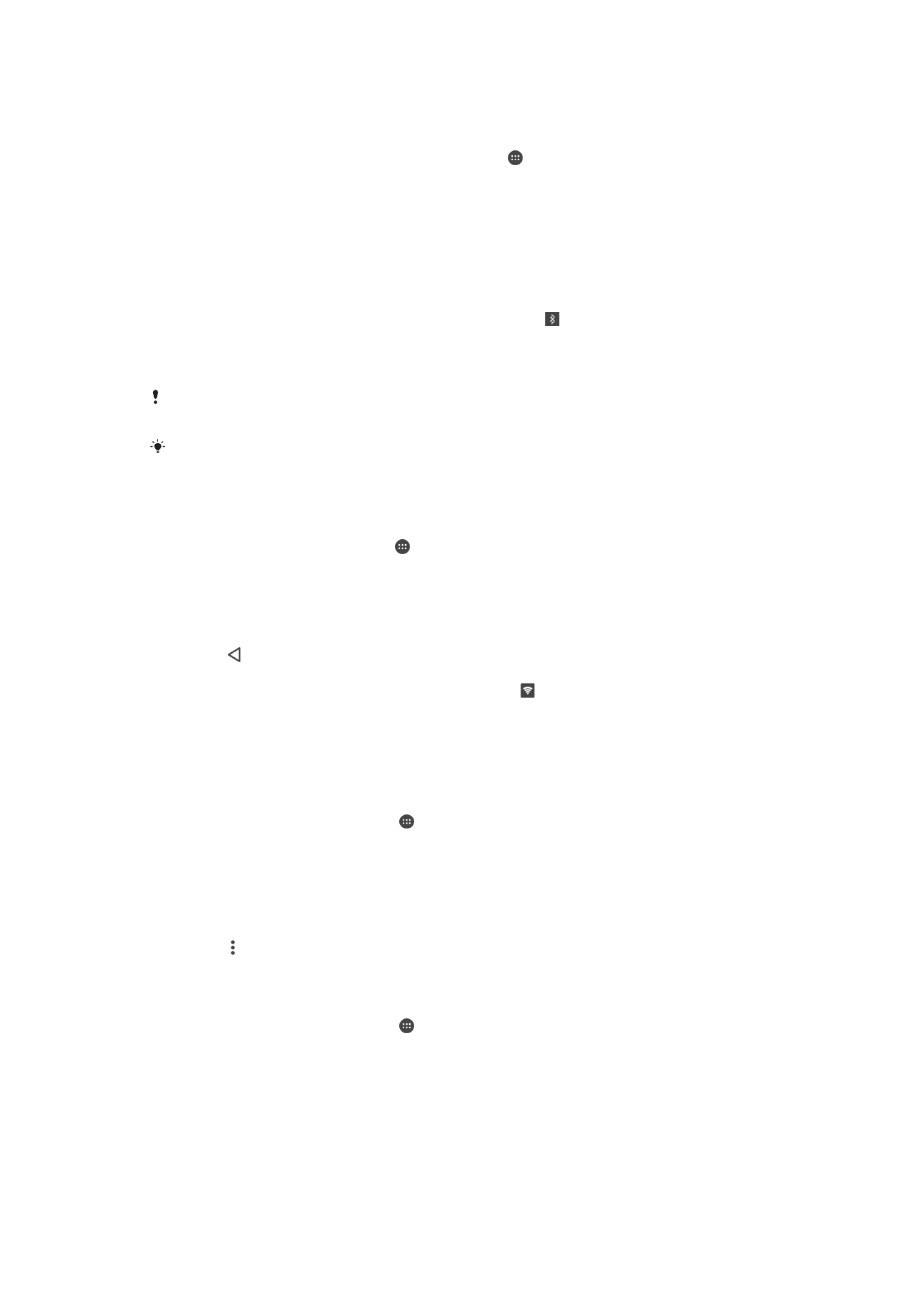
Souporaba vaše mobilne podatkovne povezave z drugo napravo Bluetooth®
1
Prepričajte se, da sta vaša naprava in naprava Bluetooth® seznanjeni ter da je
mobilni prenos podatkov aktiviran na vaši napravi.
2
Vaša naprava: Na zaslonu Začetni zaslon tapnite .
3
Poiščite in tapnite
Nastavitve > Več > Omejitev in prenosna dostopna točka,
nato pa drsnik poleg možnosti
Internet prek Bluetootha povlecite na desno.
4
Naprava Bluetooth®: Napravo nastavite tako, da omrežno povezavo vzpostavi s
funkcijo Bluetooth®. Če je vaša naprava računalnik, upoštevajte ustrezna navodila
za dokončanje namestitve. Če ima naprava operacijski sistem Android™, tapnite
ikono za nastavitve poleg imena naprave s katero je naprava seznanjena pod
razdelkom
Nastavitve > Bluetooth > Povezane naprave, nato označite kontrolno
okence
Internetni dostop.
5
Vaša naprava: Počakajte, da se v vrstici stanja prikaže . Ko se pojavi, je
namestitev končana.
6
Če želite ustaviti skupno rabo podatkovne povezave prek mobilnega omrežja,
drsnik ob možnosti
Internet prek Bluetootha povlecite v levo.
Funkcija
Internet prek Bluetootha se izklopi vsakič, ko izklopite svojo napravo ali izklopite
funkcijo Bluetooth®.
Za več informacij o seznanjanju ali vklopu prenosa podatkov prek mobilnega omrežja si
oglejte
Seznanjanje naprave z drugo napravo Bluetooth®
na strani 127 in
Dodajanje
navideznega zasebnega omrežja
na strani 51.
Uporaba naprave kot prenosne dostopne točke Wi-Fi
1
Odprite Začetni zaslon in tapnite .
2
Poiščite in tapnite
Nastavitve > Več > Omejitev in prenosna dostopna točka.
3
Tapnite
Nastav. pren. dostopne točke Wi-Fi > Konfiguriranje vroče točke Wi-Fi.
4
Vnesite podatke v polje
Ime omrežja (SSID).
5
Če želite izbrati vrsto varnosti, tapnite polje
Varnost. Po potrebi vnesite geslo.
6
Tapnite
Shrani.
7
Tapnite in drsnik ob možnosti
Pren. vroča točka Wi-Fi povlecite v desno.
8
Tapnite
V redu za potrditev, če ste k temu pozvani. Ko je prenosna dostopna
točka Wi-Fi aktivna, se v vrstici stanja prikaže ikona .
9
Če želite prekiniti podatkovno povezavo prek omrežja Wi-Fi, povlecite drsnik ob
možnosti
Pren. vroča točka Wi-Fi v levo.
Omogočanje naprave, ki podpira funkcijo WPS, za uporabo mobilne podatkovne
povezave
1
Zagotovite, da je vaša naprava nastavljena kot prenosna dostopna točka Wi-Fi.
2
Odprite
Začetni zaslon in tapnite .
3
Poiščite in tapnite
Nastavitve > Več > Omejitev in prenosna dostopna točka >
Nastav. pren. dostopne točke Wi-Fi.
4
Tapnite drsnik
Napravo je mogoče odkriti, da omogočite funkcijo.
5
V razdelku
Konfiguriranje vroče točke Wi-Fi se prepričajte, da je vaša prenosna
dostopna točka zavarovana z geslom.
6
Tapnite
Potisni gumb za WPS in nato upoštevajte ustrezna navodila. Lahko pa
tapnete >
Vnos kode PIN za WPS in nato vnesete kodo PIN, prikazano na
zaslonu naprave, ki podpira funkcijo WPS.
Preimenovanje ali zavarovanje prenosne dostopne točke
1
Odprite
Začetni zaslon in tapnite .
2
Poiščite in tapnite
Nastavitve > Več > Omejitev in prenosna dostopna točka.
3
Tapnite
Nastav. pren. dostopne točke Wi-Fi > Konfiguriranje vroče točke Wi-Fi.
4
Vnesite
Ime omrežja (SSID) za omrežje.
5
Če želite izbrati vrsto varnosti, tapnite polje
Varnost.
6
Po potrebi vnesite geslo.
7
Tapnite
Shrani.
49
To je internetna različica te publikacije. © Tiskajte samo za zasebno uporabo.